Handleiding voor het maken van PowerPoint op Android Mobile voor beginners
Presentaties zijn door de tijd heenVoorheen gedaan zonder gereedschap kan het nu op een makkelijke en interessante manier met behulp van gereedschap. Het ontwikkelen van technologie is erg nuttig voor mensen bij het voltooien van verschillende activiteiten. PowerPoint is een technologie die wordt gebruikt als hulpmiddel om presentaties goed te maken. De aanwezigheid van Powerpoint heeft de presentatie kunnen helpen het uitzicht en het hart van het publiek te boeien.
Daarna volgen gemeenschapstrends, d.w.z.gadgets als verplichte items die altijd worden vastgehouden blijken dit te ondersteunen. Nu zijn computers of laptops niet langer de enige manier om PowerPoint-presentaties te maken.
Het blijkt dat Android-smartphones blijven groeienzeer volledige ondersteuning bij het maken van PowerPoint. Met behulp van beschikbare applicaties kunnen we er PowerPoint mee maken op Android-telefoons. Hoe maak je dan PowerPoint op een Android-telefoon? Laten we eens kijken naar de volgende uitleg.
Hoe PowerPoint te maken op een Android-telefoon
Bij het maken van PowerPoint op deze Android-telefoonvereist aanvullende toepassingen. Net als een PowerPoint-programma op een computer, is deze Android-applicatie voor het maken van PowerPoint even goed. Maak je geen zorgen, stap voor stap PowerPoint maken op een Android-smartphone is ook niet moeilijk. Bij het maken van deze PowerPoint is het ook goed als je aandacht besteedt aan de belangrijke dingen in elke dia, namelijk:
- In één dia moet u voorkomen dat u tekst schrijftvolledige lengte, strak, klein (onleesbaar). U hoeft alleen een samenvatting van belangrijk materiaal in te voeren. De rest kun je verbaal beschrijven.
- Schrijf geen kleuren en achtergronden die niet passen. Hierdoor kunnen de ogen snel moe en misselijk worden bij het lezen van dia's.
- Pas PowerPoint-thema's aan de omstandigheden aan, zoals formeel en informeel.
- Creaties die worden toegevoegd, zoals achtergrondkleuren, schrijfkleuren, geluid, animatie, afbeeldingen, afbeeldingen enzovoort, mogen niet te overdreven zijn.
1. Download en installeer de applicatie WPS Office in Playstore.

2. Open daarna de WPS Office-applicatie> selecteer vervolgens het plustekenpictogram zoals weergegeven in de onderstaande pijl.

3. Selecteer vervolgens Nieuwe presentatie om een document in de vorm van PowerPoint te maken.
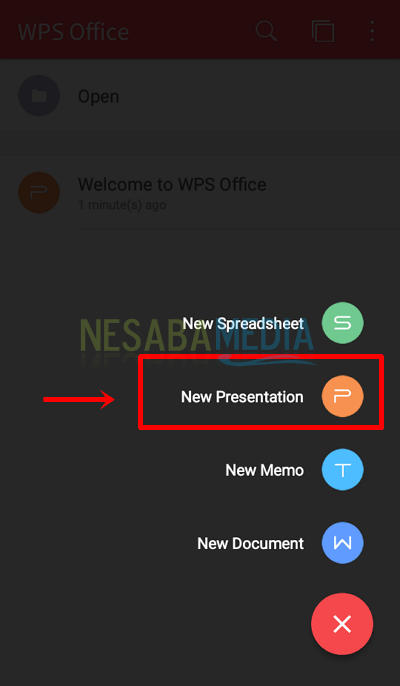
4 Er verschijnt een nieuw leeg document dat klaar is om te worden gemaakt. PowerPoint maken op een Android-telefoon is ook bijna hetzelfde als PowerPoint maken op een computer. Tik tweemaal in het daarvoor bestemde gebied om presentatietitels en ondertitels toe te voegen.
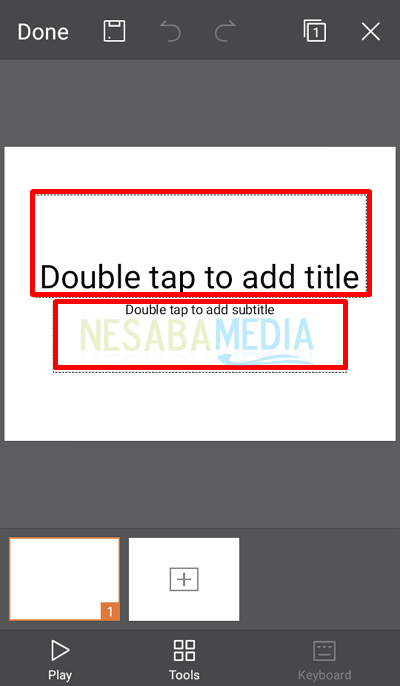
5. Nadat u de titel en ondertitel van de presentatie hebt gemaakt, kunt u de tekst versieren door de kleur en het type schrijven te wijzigen door Extra te selecteren.
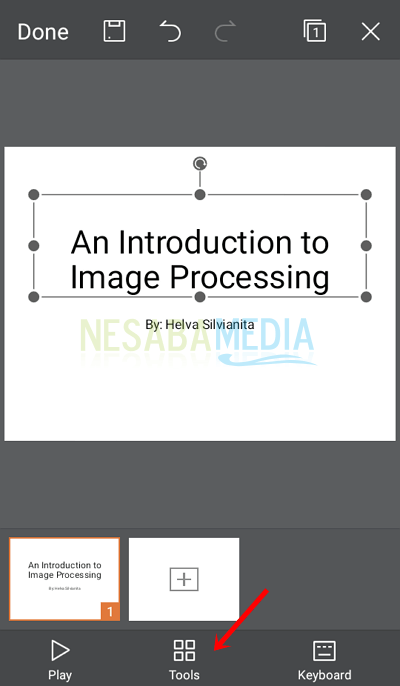
6 Veeg vervolgens het menu naar rechts om Lettertype te kiezen> dan zijn er verschillende opties namelijk het type schrijven, dikte, helling, onderstrepen schrijven en schrijven kleur. Maak alstublieft schrijven volgens de presentatie die u gaat doen.

7. Als u klaar bent met het decoreren van de eerste dia, kunt u een nieuwe dia maken door de dia te selecteren met het plustekenpictogram aan de rechterkant.
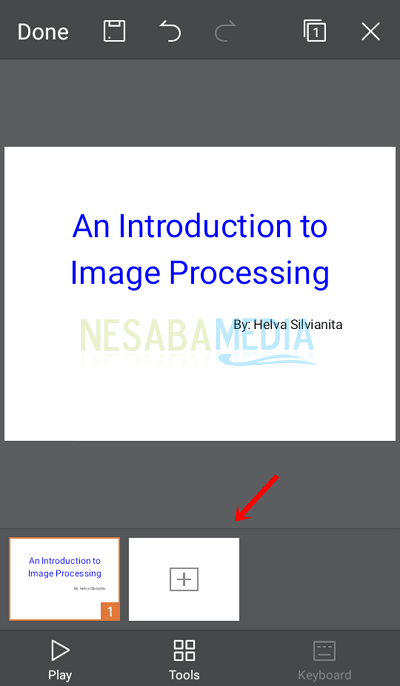
8 Dubbeltik, net als voorheen, om een titel en tekst toe te voegen in het daarvoor bestemde gebied. U kunt ook geluiden, afbeeldingen, video's, bix-tekst, tabellen, afbeeldingen, vormen en notities toevoegen door Tools te selecteren.

9. Schuif vervolgens het menu naar rechts en selecteer Invoegen> en selecteer vervolgens welke extra multimedia u aan de dia wilt toevoegen.

10. U kunt ook overgangen toevoegen, zoals PowerPoint-dia's die op een computer zijn gemaakt. Selecteer Extra.
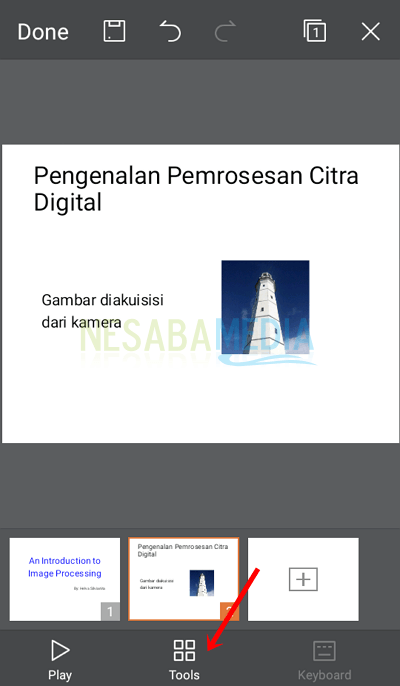
11. Verplaats vervolgens het menu naar rechts en selecteer vervolgens Overgangen> selecteer vervolgens het gewenste type overgang.
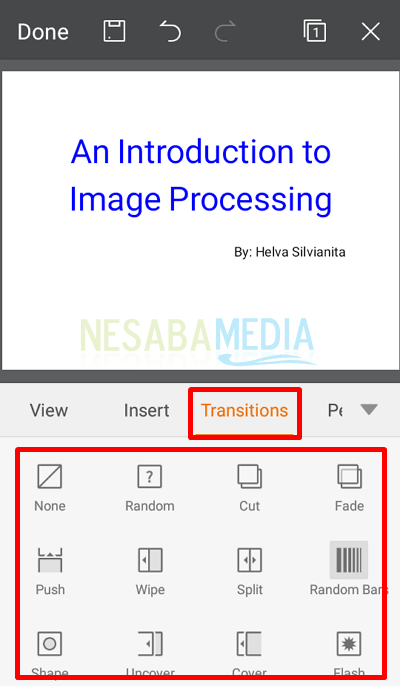
12. Maak uw PowerPoint-presentatiedia's zo goed mogelijk, vergeet ze niet op te slaan door op het opslagpictogram te klikken, zoals weergegeven in de onderstaande pijl.

13. Selecteer vervolgens de map waar u uw PowerPoint-dia's opslaat> vul vervolgens de naam van de PowerPoint-dia in> selecteer vervolgens het bestandsformaat bestaande uit (.pptx), (.ppt) en (.pdf)> selecteer vervolgens Opslaan.

Is het niet eenvoudig om PowerPoint te maken op een Android-telefoon? Ik raad de WPS Office-applicatie aan vanwege de zeer complete functies voor het maken van PowerPoint, Word, Memo, Excel, PDF-documenten enzovoort. Bovendien blijkt deze applicatie ook de eerste topgrafiek te zijn als Top Free Productivity op Google Playstore met het aantal gebruikers dat ongeveer 100 miljoen mensen heeft gedownload.
Nou, nu is er geen reden meer, toch?als u zonder laptop reist, maar een deadline heeft voor het maken van presentaties met PowerPoint. Nu kan PowerPoint altijd en overal worden gemaakt.
U kunt uw creatie toevoegen om toe te voegende aantrekkingskracht van uw PowerPoint voor het publiek. Besteed aandacht aan de belangrijke dingen en dingen die moeten worden vermeden bij het maken van uw PowerPoint-dia's, zodat ze er mooier en interessanter uitzien. Zoveel artikelen over het maken van PowerPoint op een Android-telefoon. Hopelijk is dit artikel nuttig voor jou.








